
Raccourcis spécifiques à Windows Avec la touche Windows :
- Touche Windows / Ctrl + Echap : ouvre le menu Démarrer
- Touche Windows + E : ouvre l'Explorateur de fichiers
- Touche Windows + R : lance la commande Exécuter
- Touche Windows + F : ouvre la commande Rechercher
- Touche Windows + CTRL + F : rechercher des ordinateurs
- Touche Windows + F1 : ouvre la fenêtre d'aide Windows quelle que soit l'application
- Touche Windows + L : verrouille la session en cours
- Touche Windows + U : ouvre le gestionnaire d'utilitaires (Windows XP et 2000)
- Touche Windows + X : pour un ordinateur Vista ou Seven portable: ouvre le centre de mobilité.
- Touche Windows + Pause : ouvre le Panneau des informations Système
- Touche Windows + M / Touche Windows + D : réduit toutes les fenêtres et affiche le Bureau
- Touche Windows + Maj + M : restaurer les fenêtres réduites
- Touche Windows + TAB : permute entre les fenêtres - Flip3D (Sous Vista ou Seven uniquement) : Fenêtre suivante
- Touche Windows + Maj + TAB : permute entre les fenêtres - Flip3D (Sous Vista uniquement) : Fenêtre précédente
- Touche Windows + CTRL + TAB : fige le permuteur des fenêtres Flip3D (utiliser les flèches pour choisir une fenêtre et valider avec la touche Entrer)
- Touche Windows + P : bascule l'affichage pour les écrans externes (Windows 7)
- Avec la touche Alt :
- Alt + F4 : ferme la fenêtre ou le programme en cours
- Alt + la lettre soulignée dans un nom de menu : ouvre le menu correspondant (ex : Alt + F ouvre le menu Fichier)
- Alt + Barre espace : affiche le menu contextuel de la fenêtre en cours
- ALT + Barre espace + U : réduit la fenêtre en cours
- ALT + Barre espace + N : agrandit la fenêtre en cours
- ALT + Barre espace + R : restaure la fenêtre en cours
- ALT + Barre espace + F : ferme la fenêtre en cours
- Alt + Impr Ecran : copie d'écran de la fenêtre en cours
- Alt + Entrée : ouvre la fenêtre de propriété du dossier/fichier sélectionné
- Alt + MAJ (ou Alt Gr + MAJ) : basculer les modes de clavier AZERTY / QWERTY
- ALT + TAB : permute entre les fenêtres - classique : Fenêtre suivante
- ALT + Maj + TAB : permute entre les fenêtres - classique : Fenêtre précédente
- ALT + CTRL + TAB : fige le permuteur des fenêtres classique (utiliser les flèches pour choisir une fenêtre et valider avec la touche Entrer)
- ALT + ESC : parcourir les fenêtres dans leur ordre d'ouverture
- Avec la touche CTRL :
- CTRL + Alt + Suppr / CTRL + Maj + ESC : lance le Gestionnaire de tâches
- CTRL tout en faisant glisser un élément : copier l'élément sélectionné
- CTRL + Maj tout en faisant glisser un élément : créer un raccourci vers l'élément sélectionné.
- CTRL + F4 : fermer le document actifs lorsque vous utilisez un programme qui permet d'ouvrir plusieurs documents simultanément
- Touches de fonctions :
- F1 : aide
- F2 : renommer un fichier
- F3 : recherche de fichiers
- F5 : actualiser l'affichage
- F10 : active la barre de menus dans le programme actif
- Retour Arrière (touche au-dessus de la touche Entrée) : permet de revenir au niveau précédent dans l'Explorateur Windows
- Maj tout en faisant glisser un élément : déplacer l'élément sélectionné
- Impr Ecran : copie de tout l'écran
- Maj (ou Shift) + Suppr : supprimer directement un fichier sans passer par la corbeille
- Maj + F10 : remplace le clic droit
- Pour empêcher la lecture automatique du CD, appuyez au moment de l'insertion sur Shift
- ESC : annule l'action en cours
Pour la gestion de fichiers mais aussi pour tous les logiciels
- Ctrl + A : sélectionner tout
- Ctrl + B : organiser les Favoris d'Internet
- Ctrl + C : copier
- Ctrl + F : permet de chercher du texte dans le fichier ou tout simplement dans le navigateur internet
- Ctrl + H : permet de remplacer du texte
- Ctrl + N : créer un nouveau fichier/ouvrir une nouvelle fenêtre
- Ctrl + O : ouvrir un document
- Ctrl + P : imprimer
- Ctrl + S : enregistrer
- Ctrl + V : coller
- Ctrl + W : fermer la fenêtre en cours (= Alt+F4)
- Ctrl + X : couper
- Ctrl + Y : répéter la dernière action qui a été annulée
- Ctrl + Z : annuler la dernière action
Pour les logiciels de traitement de texte
- Ctrl + G ou Ctrl + B en version anglaise : met en gras le texte sélectionné
- Ctrl + U : souligne le texte sélectionné
- Ctrl + I : met en italique le texte sélectionné
- Mettre une majuscule avec accentuation  ΠÔ
- Minuscule., taper l'accent
- Majuscule., taper la lettre
- Tab (gauche): déplace toute la sélection d'une tabulation à droite
- Maj + Tab (gauche): déplace toute la sélection d'une tabulation à gauche
- CTRL + Home : retourne au début du document ouvert
- CTRL + Fin : va à la fin du document ouvert
- CTRL + DROITE : ramener le point d'insertion au début du mot suivant
- CTRL + GAUCHE : ramener le point d'insertion au début du mot précédent
- CTRL + BAS : ramener le point d'insertion au début du paragraphe suivant
- CTRL + HAUT : ramener le point d'insertion au début du paragraphe précédent
- CTRL + MAJ avec une des touches de direction : mettre en surbrillance un bloc de texte
- MAJ + une des touches de direction : sélectionner plusieurs éléments d'une fenêtre ou du bureau ou sélectionner du texte dans un document
Pour Word
- Ctrl + Maj + N : met en normal le texte sélectionné
- Ctrl + Maj + 1 / Ctrl + Alt + 1 en version anglaise: met en Titre 1 le paragraphe où se situe le curseur de la souris
- Ctrl + Maj + 2 / Ctrl + Alt + 2 en version anglaise: met en Titre 2 le paragraphe où se situe le curseur de la souris
- Sélectionner un mot ou un groupe de mots puis Shift + F3 : changement de la casse
- Ctrl + Maj + 3 / Ctrl + Alt +3 en version anglaise: met en Titre 3 le paragraphe où se situe le curseur de la souris
Pour Excel
- F2 : édite une cellule. Permet d'utiliser directement le clavier pour modifier le contenu
- Ctrl + $: copie la cellule au-dessus de la sélection et est directement en mode édition
Pour Internet Explorer
- Retour Arrière (touche au dessus de la touche Entrée) : permet de revenir à la page précédente
- Ctrl + B : organiser les Favoris d'Internet
- Ctrl + D : ajouter la page en cours dans les Favoris
- Ctrl + E : ouvrir la fonction Rechercher
- Ctrl + F : rechercher dans la page en cours
- Ctrl + H : ouvrir l'historique des sites web visités
- Ctrl + N : ouvrir une nouvelle page identique à la précédente
- Ctrl + T : ouvrir un nouvel onglet (Valable également sous Firefox)
- Ctrl + Q : affichage mosaïque des onglets de la fenêtre active
- Ctrl + Tab , Alt + D ou F6 : sélectionner la barre d'adresses
- CTRL + Entrée : ajouter www. et .com autour du texte saisi
- Maj + clic sur le lien : ouvrir un lien dans une nouvelle fenêtre
- F11 : basculer entre le mode Plein écran et le mode Normal de la fenêtre en cours.
- Alt + Home (Flèche dirigée vers le haut à gauche) : Ouvre la page de démarrage
Pour Windows Media Player
- ALT + 1 (2 ou bien 3) : faire un zoom de 50% (successivement 100% ou bien 200%)
- ALT + Entrée : basculer vers l'affichage plein écran
- Echap : sortir du mode plein écran
- ALT + Flèche gauche : faire marche arrière dans l'historique de navigation
- ALT + Flèche droite : avancer dans l'historique de navigation
- CTRL + 1 : basculer en mode plein écran
- CTRL + 2 : basculer en mode apparence
- CTRL + B : précédent (élément ou chapitre)
- CTRL + F : suivant (élément ou chapitre)
- CTRL + H : activer/désactiver la lecture aléatoire
- CTRL + T : activer/désactiver la répétition
- CTRL + M : afficher/masquer les menus classiques (barre de menus)
- CTRL + N : créer une nouvelle sélection
- CTRL + O : ouvrir un fichier
- CTRL + P : lecture/pause
- CTRL + S : arrêter la lecture CTRL+S
- CTRL + U : spécifier une URL ou un chemin d'un fichier
- CTRL + Maj + C : activer/désactiver les légendes et les sous-titres
- F2 : renommer l'élément sélectionné
- F3 : ajouter des fichiers multimédias à la bibliothèque
- F5 : actualiser les informations
- F6 : augmenter la taille de la pochette
- Maj + F6 : réduire la taille de la pochette
- F7 : désactiver le volume
- F8 : diminuer le volume
- Raccourcis additionnels pour le mode plein écran:
- F9 : augmenter le volume
- Flèche droite : avance de l'élément en lecture
- Flèche gauche : retour de l'élément en lecture
- CTRL + Flèche droite : avance rapide de l'élément en lecture
- CTRL + Flèche gauche : retour rapide de l'élément en lecture
- CTRL + Maj + Flèche droite : avance lente de l'élément en lecture
- CTRL + Maj + Flèche gauche : retour lente de l'élément en lecture
Utilisation du clavier
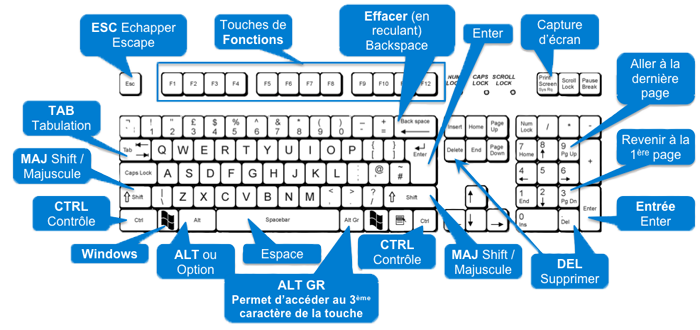
Remarque : Selon le modèle dont vous disposez, le format de votre clavier peut légèrement différer de celui représenté.
Le clavier est doté de nombreuses fonctions, parmi lesquelles :
-
Touches de fonction (A) - Le clavier de votre ordinateur portable est doté de douze touches de fonctions (F1-F12). Lorsqu'elles sont utilisées avec la touche Fn, elles permettent d'activer des fonctions spéciales. Certaines d'entre elles (imprimées en bleu) ont été préprogrammées pour activer deux fonctions.
Les touches de fonction dépendent de l'application utilisée. Pour savoir comment ces touches fonctionnent avec vos applications, veuillez consulter le guide de l'utilisateur de ces dernières.
Les combinaisons de touches de fonction suivantes ont été préprogrammées sur votre ordinateur portable.
Ce pavé vous permet d'entrer des chiffres et des symboles mathématiques (+, -), tout comme vous le feriez sur une calculatrice. Par ailleurs, il est adéquat si vous avez besoin de saisir de longues listes de chiffres.
Si vous réappuyez sur la touche Verr Num (en couleur), les touches reprennent leur fonction d'origine.
-
Touches de saisie (C) - Ces touches (également appelées touches alphanumériques) vous permettent de saisir des textes et des caractères. La fonction des touches sur lesquelles est imprimé un caractère bleu diffère lorsqu'elles sont utilisées avec des touches de commande ou la touche Fn.
-
Touche Ctrl ou Contrôle (D) - La touche CTRL s'utilise avec une autre touche. La maintenir enfoncée tout en appuyant sur une autre touche initialise une action spécifique. Les combinaisons basées sur la touche CTRL sont définies par l'application utilisée. Consultez l'aide du programme que vous utilisez pour obtenir la liste des touches de fonction utilisables et découvrir leur fonction.
-
Touches Alt (Alt et Alt Gr) (E) - Tout comme la touche Ctrl, la touche ALT s'utilise avec d'autres touches. Dans la plupart des programmes Windows, chacune des options de menu figurant en haut de l'écran est assortie d'une lettre soulignée. Maintenir la touche ALT enfoncée tout en appuyant sur la touche de la lettre soulignée ouvre le menu comme si vous aviez sélectionné l'option en cliquant dessus. Ainsi, pour ouvrir le menu Fichier, il vous suffit de cliquer sur l'option correspondante ou d'appuyer simultanément sur les touches ALT et F.
La touche ALTGr présente sur certains claviers fonctionnent de la même façon que la touche ALT. Elle vous permet également de sélectionner la troisième fonction indiquée sur certaines touches (le symbole de l'euro, par exemple).
-
Touches de contrôle du curseur (F) - Les touches de contrôle du curseur vous permettent de positionner le curseur de votre souris. À l'écran, le curseur peut prendre la forme d'un trait de soulignement clignotant, d'un bloc ou d'une barre verticale, selon l'application utilisée. Il indique l'emplacement exact du texte que vous allez saisir.
-
Touches Windows (G) - Utilisez les deux touches suivantes pour vous faciliter la tâche.
 Touche Raccourci/Application - Elle vous permet d'accéder rapidement aux menus des raccourcis (elle présente la même fonction qu'un clic droit). Touche Raccourci/Application - Elle vous permet d'accéder rapidement aux menus des raccourcis (elle présente la même fonction qu'un clic droit).
 Touche du logo Windows - Elle ouvre le menu Démarrer. Touche du logo Windows - Elle ouvre le menu Démarrer.
Tableaux Combinaison de touches
|
 |